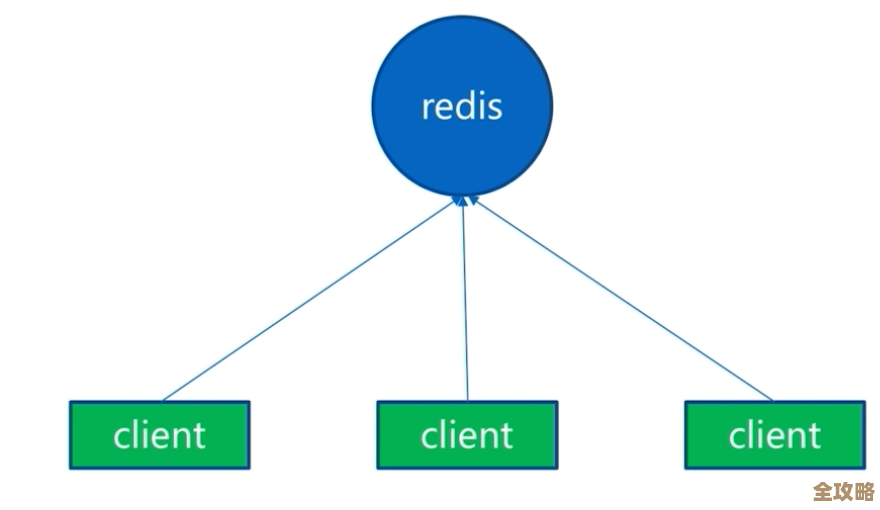Windows 11系统升级详细教程:一步步设置电脑不求人
- 问答
- 2025-10-27 18:00:47
- 26
检查电脑是否能升级Windows 11
你需要确认你的电脑是否可以运行Windows 11,微软对电脑硬件有比较严格的要求,最靠谱的检查方法是使用微软官方提供的工具。
- 使用“电脑健康状况检查”工具(来源:微软官网支持页面):
- 在你的Windows 10电脑上,打开浏览器,访问微软官网,搜索并下载名为“电脑健康状况检查”的应用程序。
- 下载后安装并运行这个工具。
- 工具主界面上会有一个明显的“立即检查”按钮,点击它,程序会自动检测你的电脑硬件是否满足Windows 11的要求。
- 如果显示“此电脑满足Windows 11要求”,那你就可以继续下一步,如果显示不满足,它会告诉你具体是哪个硬件不符合(比如TPM 2.0或处理器),你可能就需要考虑升级硬件或购买新电脑了。
正式升级前的准备工作
升级系统前,一定要备份好你的重要文件,防止升级过程中出现意外导致数据丢失。
- 备份重要文件(来源:微软社区常见建议):
- 把电脑里重要的文档、照片、视频等文件,复制到一个移动硬盘或者U盘里。
- 或者使用云盘服务(如OneDrive、百度网盘等)将文件上传到云端。
- 记下你常用软件的用户名和密码,虽然大部分软件不会丢失,但以防万一。
开始升级Windows 11
确保备份完成后,就可以开始升级了,最简单的方法是通过Windows Update直接更新。
- 通过Windows Update升级(来源:微软Windows 11升级指南):
- 点击屏幕左下角的“开始”菜单,选择“设置”(那个齿轮形状的图标)。
- 在设置界面,选择“更新和安全”(Windows 10)或直接是“Windows 更新”(新版本)。
- 点击“检查更新”,如果你的电脑符合条件,这里会看到“Windows 11 功能更新”的提示,并可以开始下载。
- 下载完成后,系统会提示你重启电脑以完成安装,你可以选择立即重启,或者安排一个你方便的时间(比如晚上不用电脑的时候)让电脑自动重启升级。
升级过程电脑会重启几次,屏幕可能会变黑或显示进度百分比,这都是正常的,期间千万不要强制关机。
升级完成后的基本设置
电脑升级完成并首次进入Windows 11桌面后,会有一个简单的设置过程,跟着做就行。
- 初始设置(来源:Windows 11首次体验流程):
- 区域和键盘布局:确认你所在的国家或地区是否正确,直接选“是”就行。
- 键盘布局:一般选择“微软拼音”。
- 网络连接:连接你的Wi-Fi网络,或者插上网线。
- 登录微软账户:输入你之前用的微软账户和密码登录,这样你的部分设置和文件可以同步过来,如果你没有,可以创建一个。
- 隐私设置:这里会有一些选项,比如位置服务、查找我的设备、广告ID等,你可以根据个人喜好,选择开启或关闭,然后点“接受”。
- 个性化体验:系统可能会问你如何使用设备(比如游戏、家庭、创意等),随便选一个或者跳过都可以。
完成这些步骤后,你就会进入全新的Windows 11桌面了。
升级后需要注意什么
- 检查驱动程序和激活(来源:微软支持文档):
- 升级后,最好检查一下所有硬件(如显卡、声卡)的驱动是否正常,可以打开“设置”->“Windows 更新”->“高级选项”->“可选更新”,看看有没有可用的驱动程序更新。
- 确认系统是否已激活,在“设置”->“系统”->“激活”里查看,通常会显示“Windows已使用数字许可证激活”。
如果升级后觉得不习惯,Windows 11还允许你在10天内回退到之前的Windows 10系统(来源:微软官方说明),在“设置”->“系统”->“恢复”里可以找到“返回”选项,但超过10天就无法自动回退了。
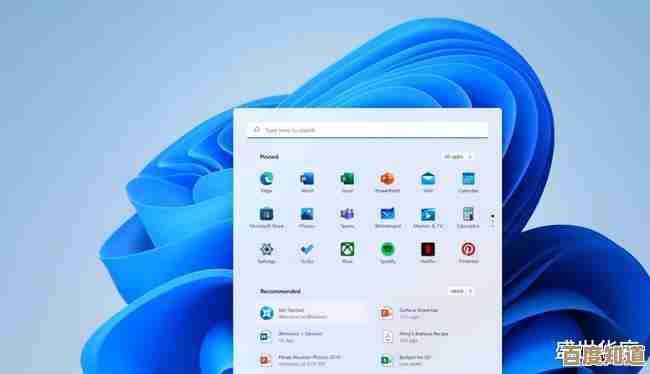
本文由畅苗于2025-10-27发表在笙亿网络策划,如有疑问,请联系我们。
本文链接:http://waw.haoid.cn/wenda/48288.html